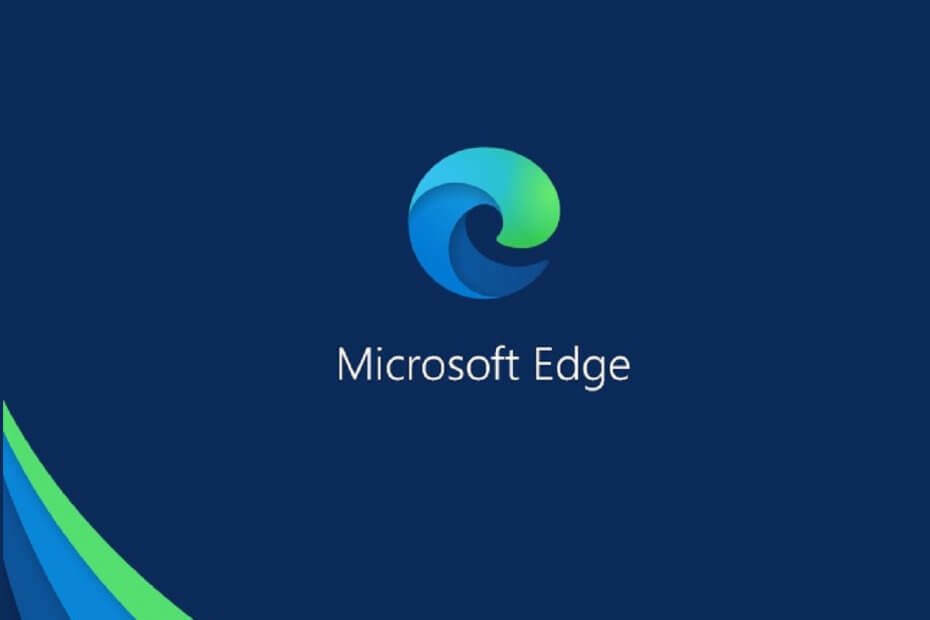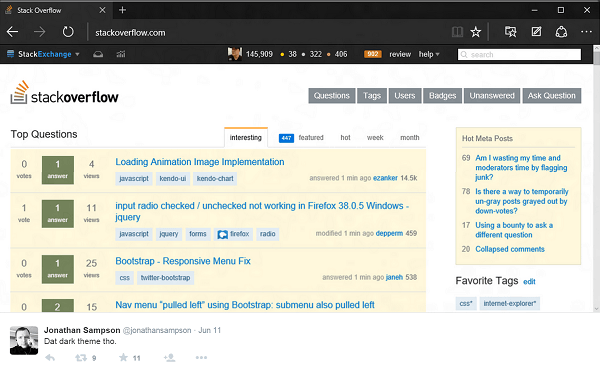- Érdemes letiltani a Microsoft Edge alkalmazást a Windows 11 rendszerben, de ne feledje hogy piaci részesedése megduplázódott az elmúlt év során.
- Egyes felhasználók azt javasolják, hogy nevezzék át az Edge telepítési könyvtárát annak végleges letiltására.
- A fájltársításokat a következőre is módosíthatja: ne működjön alapértelmezett böngészőként.
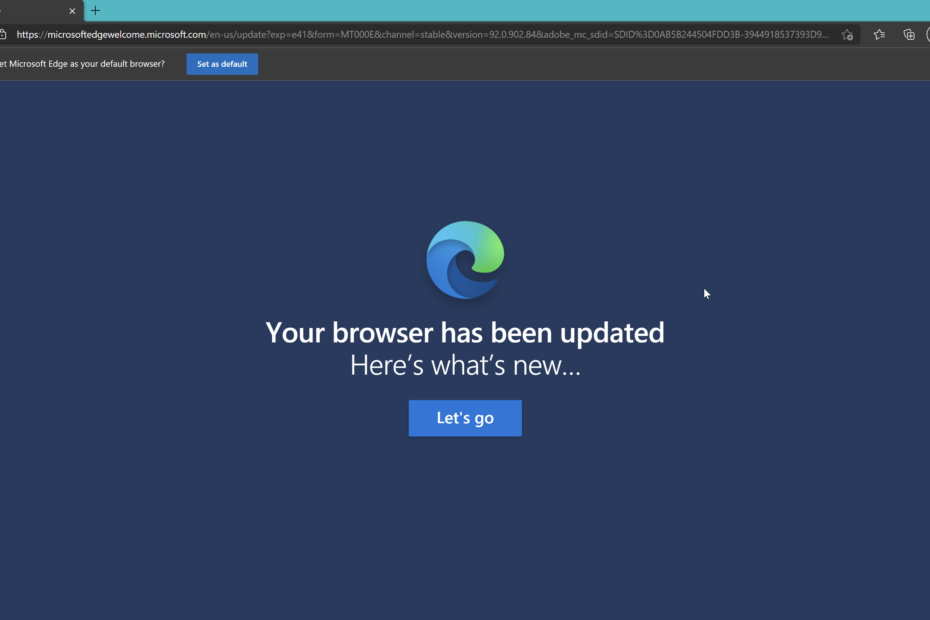
Ez a szoftver kijavítja a gyakori számítógépes hibákat, megvédi Önt a fájlvesztéstől, a rosszindulatú programtól, a hardverhibától, és optimalizálja a számítógépet a maximális teljesítmény érdekében. Javítsa ki a számítógépes problémákat és távolítsa el a vírusokat most 3 egyszerű lépésben:
- Töltse le a Restoro PC javítóeszközt szabadalmaztatott technológiákkal (szabadalom elérhető itt).
- Kattintson Indítsa el a szkennelést hogy megtalálja azokat a Windows -problémákat, amelyek PC -problémákat okozhatnak.
- Kattintson Mindet megjavít a számítógép biztonságát és teljesítményét érintő problémák megoldásához
- A Restoro letöltötte 0 olvasók ebben a hónapban.
A Microsoft Edge a Windows 11 alapértelmezett böngészője, de sok felhasználó nem szereti. Annak ellenére, hogy nagyjavításon esett át, néhányan továbbra is eltökélték, hogy nem váltanak rá.
Ennek több oka is van, de a legnagyobb az, hogy az emberek csak hozzászoktak kedvenc böngészőjéhez, és nem fogják megváltoztatni.
Ezért döntöttek néhányan drasztikus intézkedések mellett, és teljesen letiltották az Edge -t a Windows 11 rendszerben. Ha eleged van a Microsoft Edge -ből, és ezt is szeretnéd csinálni, ez az útmutató segít.
Mennyire népszerű a Microsoft Edge?
Jelenleg a Google Chrome piaci részesedése 68,5%, míg az Edge 8,21% -os részesedéssel rendelkezik, közvetlenül a Safari mögött. Ami a Firefoxot illeti, ez 7,64%.
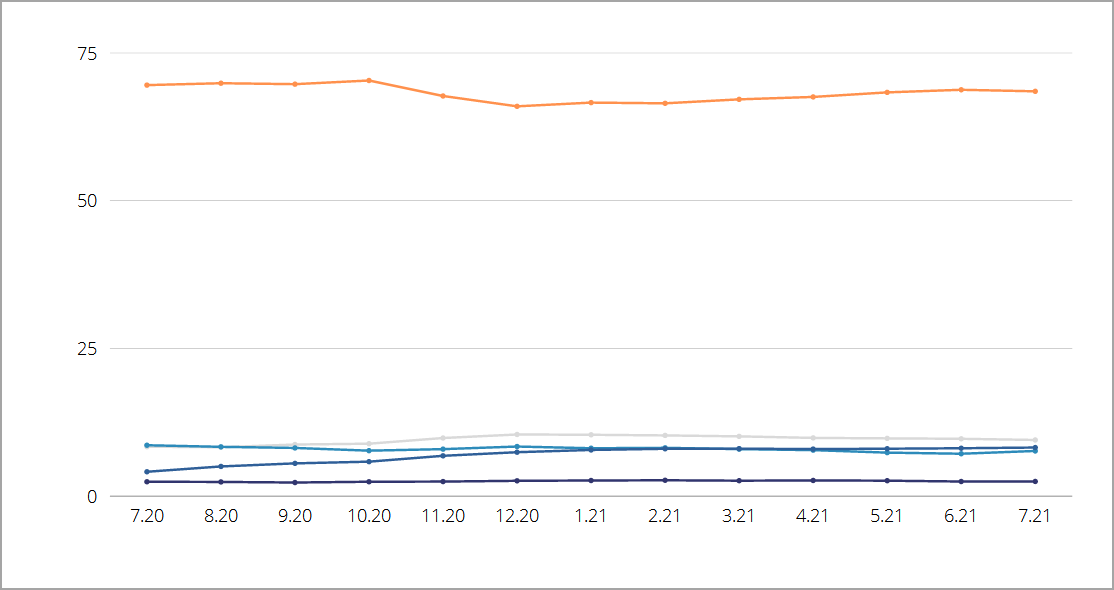
Bár az Edge piaci részesedése alacsony, meg kell említenünk, hogy piaci részesedése megduplázódott az elmúlt év során, így a jövőben tovább emelkedhet.
Az Edge jobb, mint az Internet Explorer?
A Microsoft Edge -t az Internet Explorer helyettesítésére tervezték, és mint ilyen, számos előnnyel jár az utóbbival szemben.
Különösen az Edge szorosabban követi a legújabb webes szabványokat, mint az Internet Explorer. A Chromium motorra épül, ugyanúgy, mint a Chrome, így minden modern webhelyet könnyedén kezelhet.
Az Edge kettős motor támogatással is rendelkezik, így képes kezelni azokat a régebbi webhelyeket, amelyek kifejezetten az Internet Explorer számára készültek. Végül biztonságosabb, mivel szorosan együttműködik a Microsoft Defender SmartScreen -el.
Az Internet Explorer 2022. június 15 -én megszűnik, így a választás a tiéd: megteheted engedélyezze az Internet Explorert a Windows 11 rendszeren vagy váltson másik böngészőre, még akkor is, ha nem az Edge.
Hogyan lehet letiltani a Microsoft Edge alkalmazást a Windows 11 rendszerben?
1. Fájltársítások módosítása
- Kattintson Rajt és válassza ki Beállítások a menüből.

- Navigáljon ide Alkalmazások a bal oldali ablaktáblában. A jobb oldali ablaktáblában válassza ki Alapértelmezett alkalmazások.

- Válassza a lehetőséget Microsoft Edge az alkalmazások listájából.

- Válassza ki az első fájltípust.

- Kap egy üzenetet, amelyben azt kéri, hogy ne váltson. Választ Mindenképpen válts.
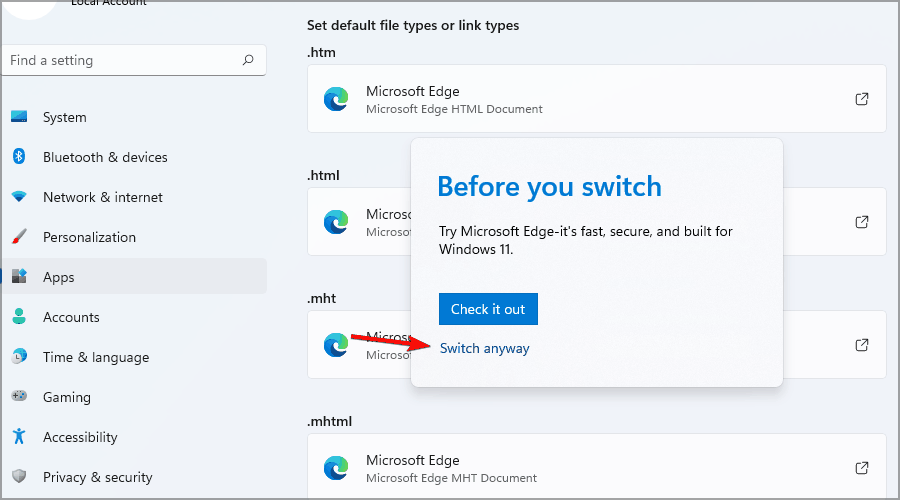
- Válassza ki a kívánt böngészőt, és kattintson a gombra rendben.
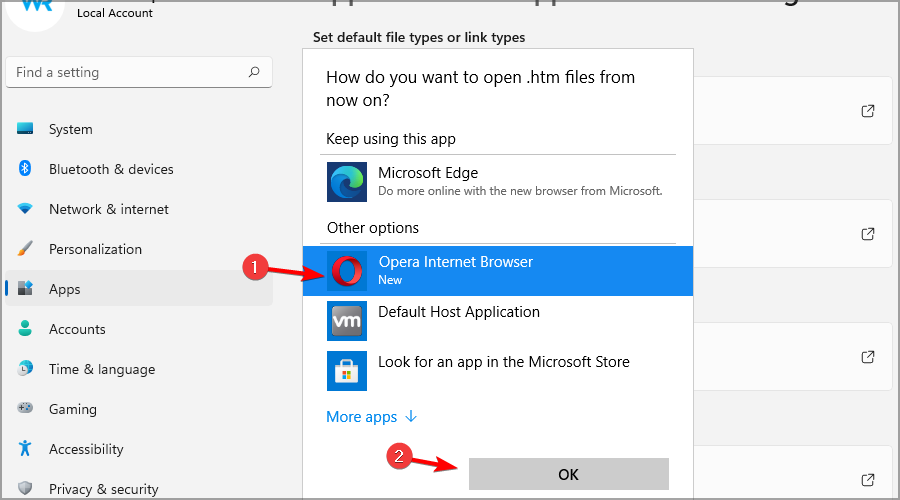
- Most válassza ki a következő fájltípust a listából, és válassza ki a kívánt böngészőt.
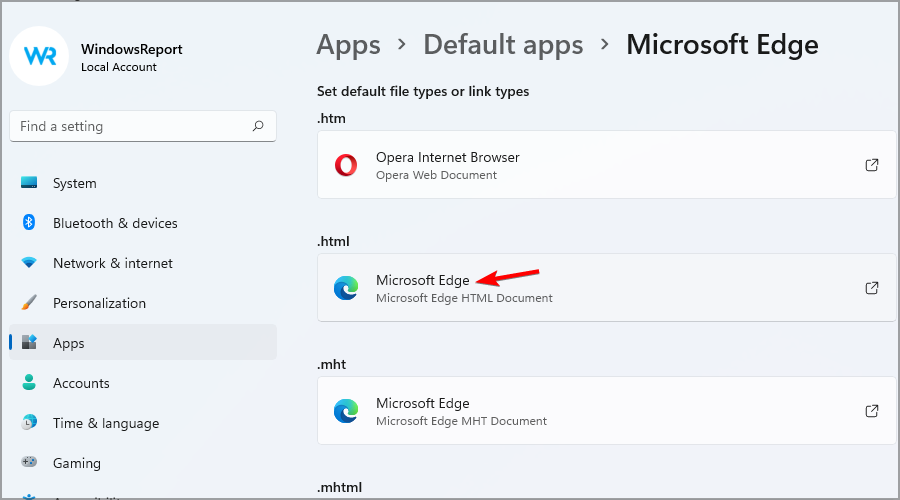
- Ismételje meg ezt a lépést, amíg ki nem cseréli a Microsoft Edge összes példányát.
További információkért javasoljuk, hogy olvassa el útmutatónkat hogyan lehet megváltoztatni az alapértelmezett böngészőt a Windows 11 rendszeren.
Ez a módszer nem tiltja le a Microsoft Edge -t, de megváltoztatja az összes fájltársítást, és megakadályozza, hogy alapértelmezett webböngészőként működjön.
Megoldásunkban használtuk Opera mivel megbízhatóbb és több funkciót kínál, mint a Microsoft Edge, ezért érdemes kipróbálni.
2. Nevezze át a Microsoft Edge telepítési könyvtárát
- Nyisd ki Fájlkezelő.

- Lépjen a következő könyvtárba:
C: \ Windows \ SystemApps - Keresse meg a Microsoft. MicrosoftEdge_8wekyb3d8bbwe Könyvtár.

- Kattintson a jobb gombbal, és nevezze át DISABLED_Microsoft. MicrosoftEdge_8wekyb3d8bbwe.
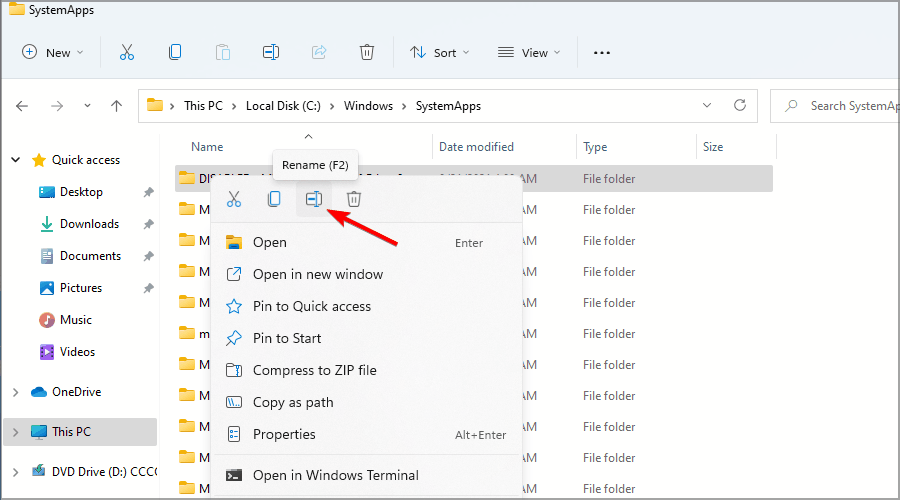
Ha a fenti eljárás befejezése után vissza szeretné állítani a módosításokat, nevezze át a könyvtárat eredeti nevére.
Miért nehezíti meg az Edge az alapértelmezett böngésző megváltoztatását?
A Microsoft kicsit másképp változtatta meg a Windows 11 alapértelmezett alkalmazásait. Amikor új böngészőt indít, lehetősége lesz alapértelmezett böngésző beállítására.
Ha figyelmen kívül hagyja ezt az üzenetet, akkor manuálisan kell hozzárendelnie az egyes fájltípusokat a kívánt böngészőhöz. Ez egy hosszú folyamat, és néhány percet vehet igénybe.
A Windows korábbi verzióiban csak meg kellett változtatnia az alapértelmezett webböngészőt, és a fájlszövetségek automatikusan megváltoznak.
Ez már nem így van, és nem tudjuk, miért tette ezt a Microsoft, de úgy érezzük, hogy ez egy lépés a rossz irányba.
Működhet a Microsoft Edge a Chrome -bővítményekkel?
A Microsoft Edge Chromium motorra épül, és teljes mértékben támogatja a legtöbb Chrome -bővítményt. Ez a funkció alapértelmezés szerint nincs engedélyezve, de engedélyezheti az alább leírt módon, és továbbra is használja ezt a böngészőt, ha ez volt a fő gondja:
- Nyissa meg a Microsoft Edge alkalmazást.
- Kattints a Menü ikonra a jobb felső sarokban, és válassza a lehetőséget Bővítmények.

- Most válassza ki Más üzletekből származó bővítmények engedélyezése.
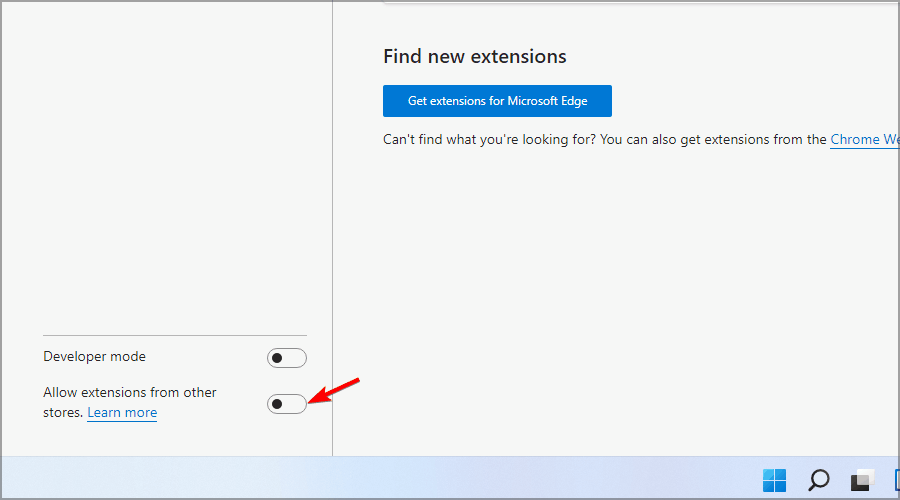
- Megjelenik egy megerősítő párbeszédpanel. Kattintson Lehetővé teszi.
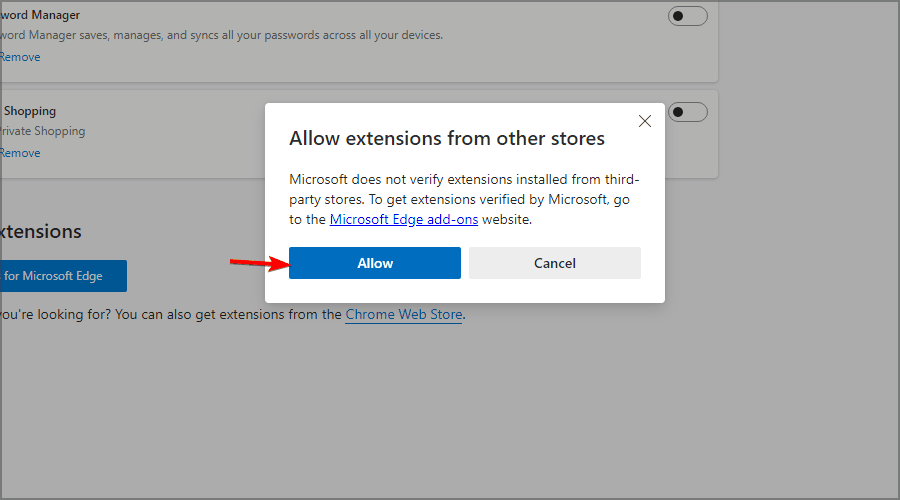
A Microsoft Edge néha tartós lehet, de reméljük, hogy a fenti utasítások követésével letiltotta.
A fájltársítások megváltoztatása a legjobb módja annak, hogy abbahagyja az Edge használatát, és bár eltarthat egy ideig, segít elérni a célját. Sőt, vannak módok arra is állítsa le az Edge automatikus futását a háttérben.
Ha azonban nem biztos benne, hogy ez a következő lépés, akkor tekintse meg a mi oldalunkat is útmutató a Microsoft Edge problémák kijavítására a Windows 11 rendszeren. Talán mégis megtalálja az Ön számára megfelelőt.
Ne habozzon, tudassa velünk végső választását az alábbi megjegyzések részben.